光影魔术手是一款非常好用的图片处理软件,功能丰富,很多小伙伴都在使用。如果我们需要在光影魔术手中将人物P到另一张图片里,小伙伴们知道具体该如何进行操作吗,其实操作方法是非常简单的,只需要进行几个非常简单的操作的操作步骤就可以了,小伙伴们可以打开自己的软件后跟着下面的图文步骤一起动手操作起来。如果小伙伴们还没有该软件,可以在本教程末尾处进行下载和安装,方便后续需要的时候可以快速打开进行使用。接下来,小编就来和小伙伴们分享具体的操作步骤了,有需要或者是有兴趣了解的小伙伴们快来和小编一起往下看看吧!
第一步:双击打开光影魔术手,在主页左上方点击“打开”按钮导入人物图片;
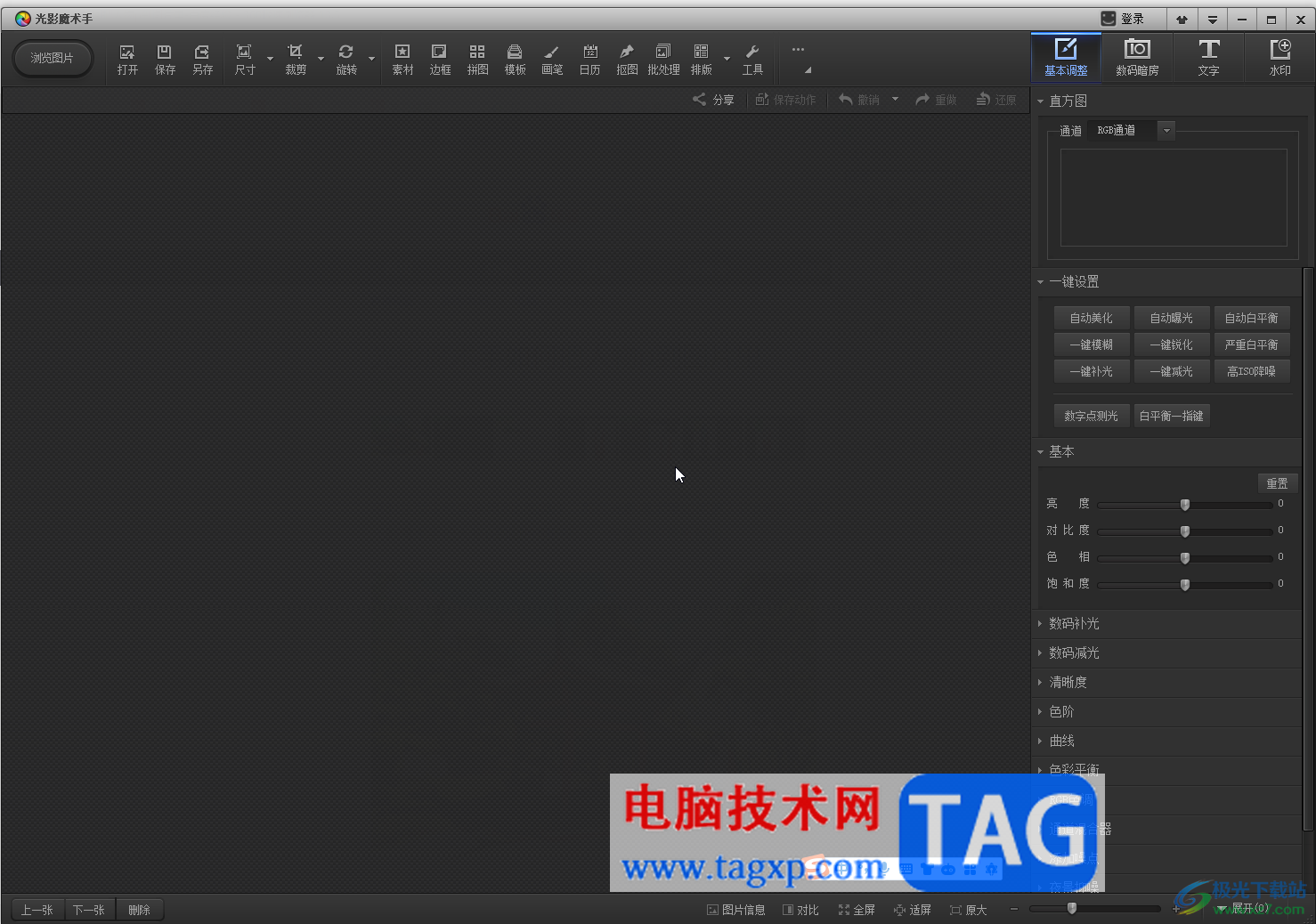
第二步:然后点击“抠图”——“自动抠图”;
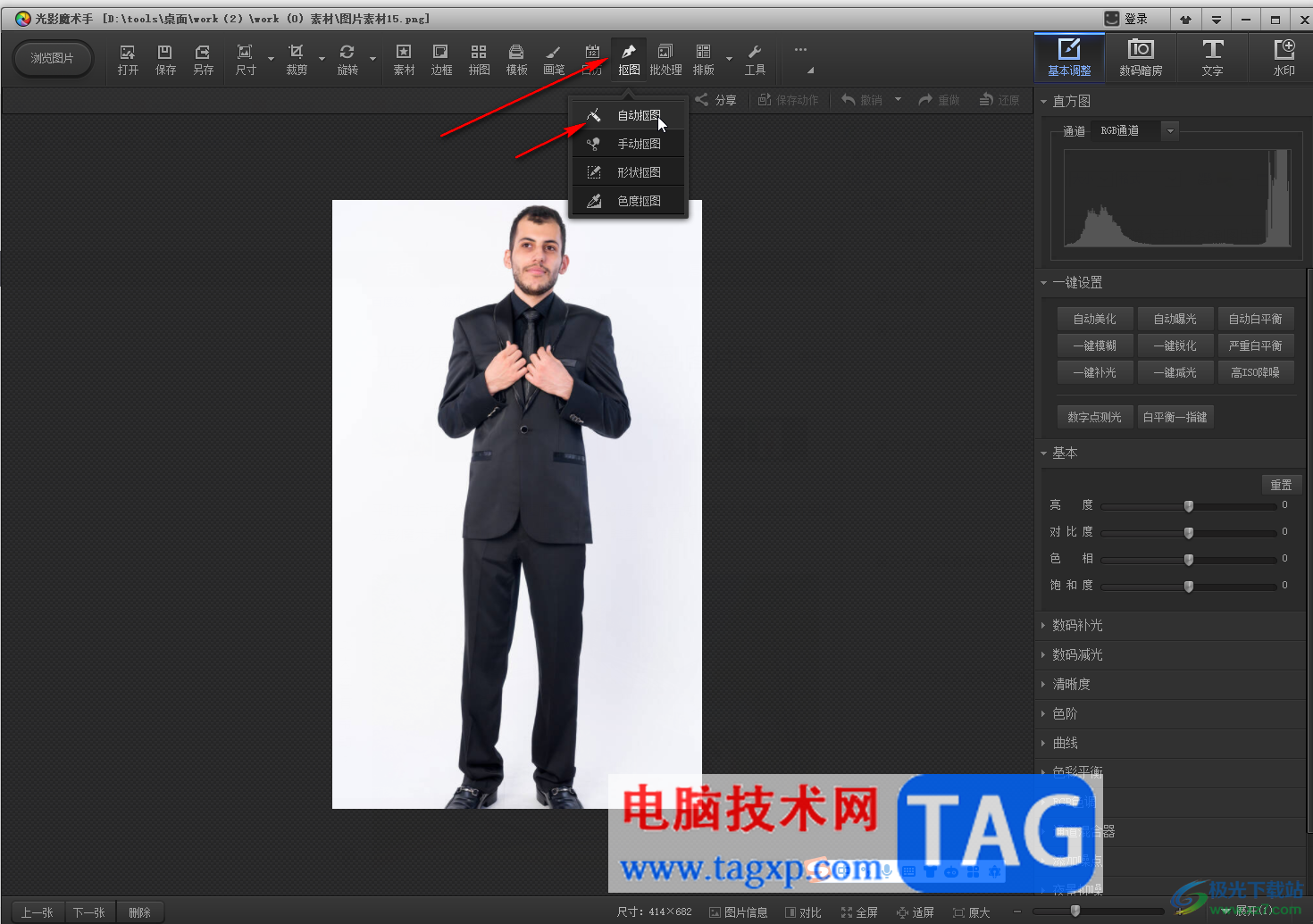
第三步:点击“选中笔”并在需要保留的人像部分划线,接着切换到“删除笔”,在不需要的部分划线,然后点击“替换背景”;
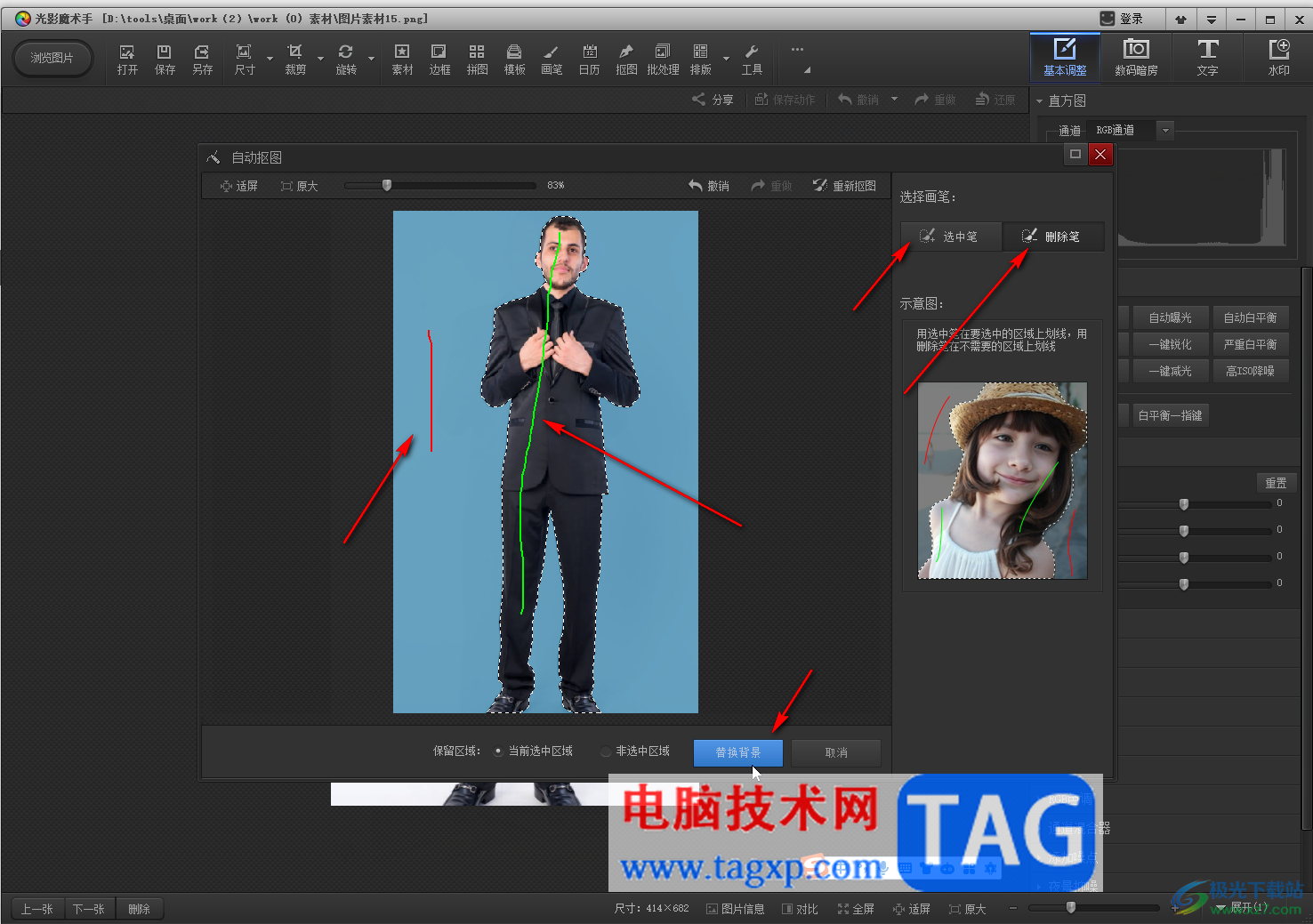
第四步:在右侧点击“图片背景”——“选择图片”,根据需要导入另一张图片;
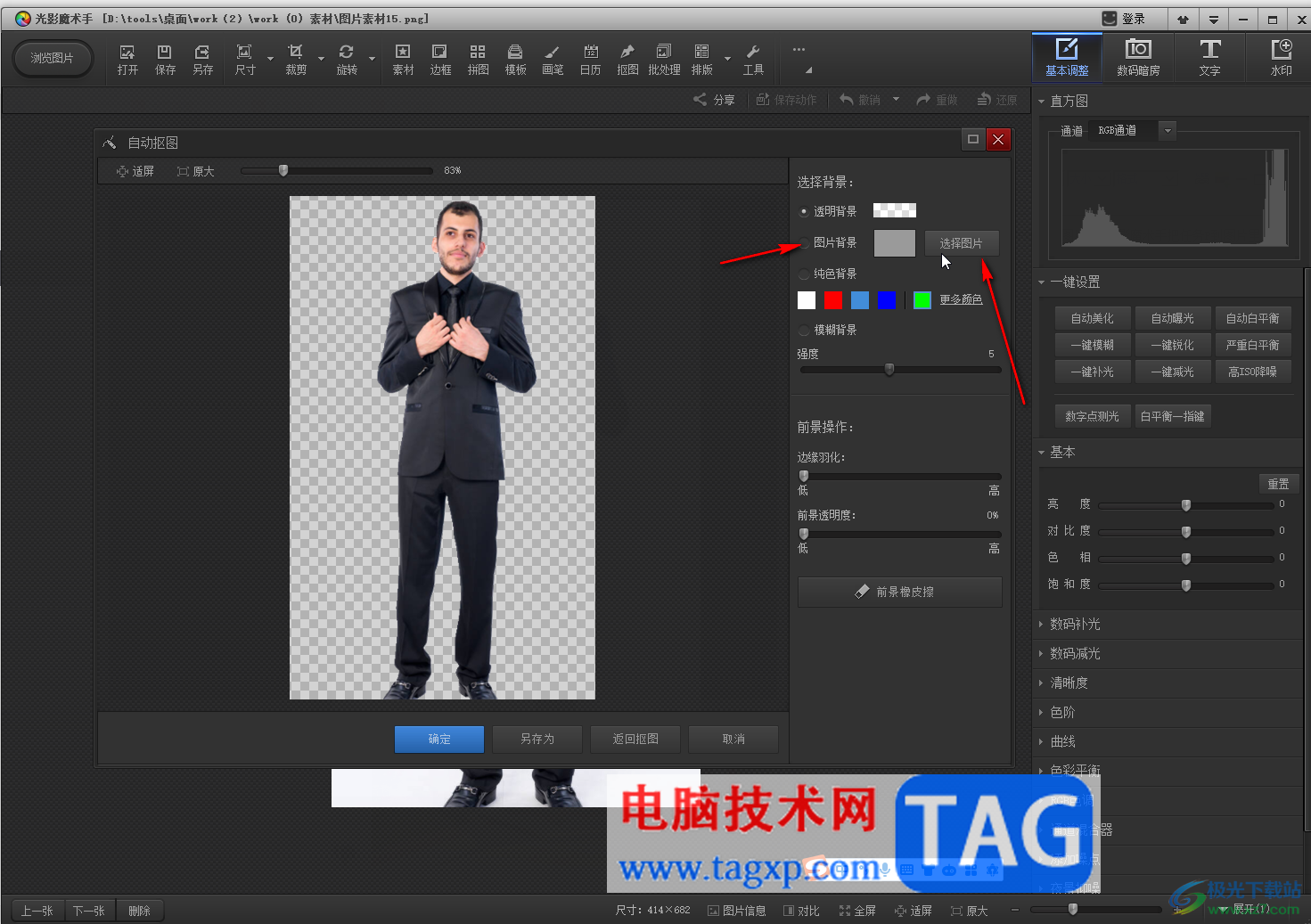
第五步:适当拖动调整人物的大小和位置,右侧也可以设置透明度等参数,设置完成后确定并进行保存就可以了。

以上就是光影魔术手将人物P到另一张图片里的方法教程的全部内容了。上面的步骤操作起来都是非常简单的,小伙伴们可以根据自己的实际需要灵活进行抠图操作。
 增强电脑稳定性的方法:稳定性差的原因
增强电脑稳定性的方法:稳定性差的原因
提高电脑的稳定性是每位用户都希望实现的目标,无论是针对游......
 红米k50天玑版推出时间
红米k50天玑版推出时间
此前骁龙版的红米k50已经正式面市,而天玑版由于芯片供货等问......
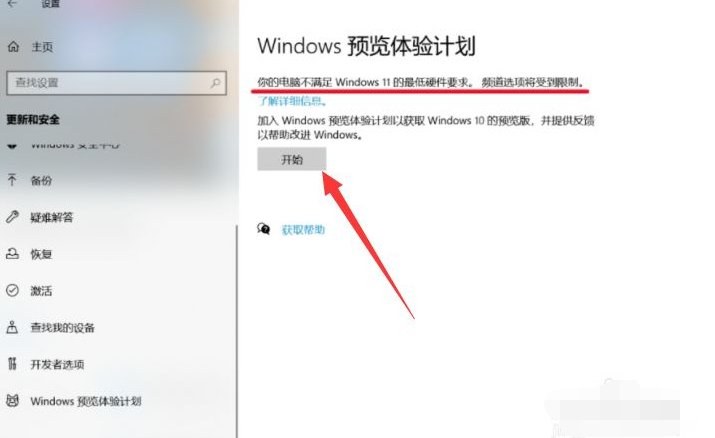 win11升级tpm不符合条件怎么办
win11升级tpm不符合条件怎么办
win11升级tpm不符合条件怎么办 Win11预览版发布啦,可以免费升级来......
 快手在哪打开快手小剧场-快手打开快手小
快手在哪打开快手小剧场-快手打开快手小
说到快手,相信在座的用户都不陌生,不过你们知道快手在哪打......
 傲游浏览器设置为默认浏览器的教程
傲游浏览器设置为默认浏览器的教程
现在用户电脑上最少不了的就是浏览器软件,有了浏览器,用户......
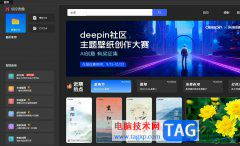
悟空图像是一款国内可以替代ps的专业图像处理软件,为用户带来了不错的使用体验,让每个用户都可以快速上手、快速出图,所以悟空图像软件吸引了不少的用户前来下载使用,当用户在使用...

淘宝怎么用微信支付?最近超热的话题应该就是淘宝接入微信支付吧,很多的小伙伴都知道,之前淘宝是无法使用微信支付的,那么现在如何在淘宝购物的时候使用微信支付呢?很多的小伙伴还...

很多小伙伴在选择看图工具时都会将jpegview作为首选,因为jpegview能够查看4K高清图片,并且可以对图片进行色彩调整,功能十分的丰富。有的小伙伴在使用jpegview软件时想要提升图片的清晰度,...

知云文献翻译是一款非常好用的翻译软件,在其中我们可以轻松翻译各种文献,特别是对于写论文的小伙伴来说非常实用。那小伙伴们知道知云文献发言软件具体该如何使用吗,其实使用方法是...
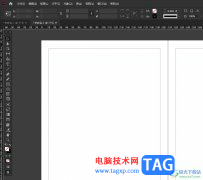
InDesign作为一款在平面设计上有比较优异的页面设计和排版软件,让用户可以用来设计各种印刷品,为用户带来了不错的使用体验,因此InDesign软件吸引了大量的用户前来下载使用,当用户在使...
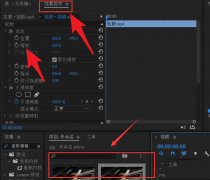
使用Pr怎么将视频添加放大效果?其实很简单的,以下内容就是小编整理的Pr将视频添加放大效果的方法,有需要的朋友一起来学习吧!...

分辨率建议调适合显示器的最佳,那么在win11里分辨率调整不了怎么办呢?本章节就主要介绍了win11分辨率调整不了处理方法步骤,还不了解的朋友就跟着小编学习一下吧,希望对你们有所帮助。...

idm软件的功能非常的强大,使用idm软件的小伙伴应该知道这款软件提供非常高速下载的功能,该软件支持将百度云和迅雷中的文件进行下载,也可以将一些网页视频进行下载,比如你可以在腾讯...

想要对多个圆形图片进行排版该如操作呢?使用ps的用户们都在网上收集相关教程,下面是小编介绍ps多个圆形图片横排叠放排版的技巧,有需要的小伙伴一起来下文看看吧,希望可以帮助到大家...
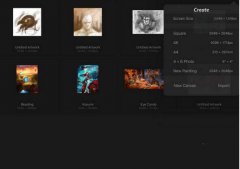
要导入psd文件到这个绘图工具上,在procreate里怎样导入psd文件呢?下面是小编介绍procreate导入psd文件的简单方法,有需要的小伙伴一起来下文看看吧,希望可以帮助到大家!...
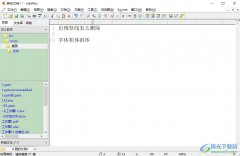
editplus是一款小巧但功能强大的可处理文本、html和程序语言的windows编辑器,它可以用来取代记事本,并支持多种编程语言的语法高亮,使代码易于阅读和编辑,因此editplus软件深受用户的喜爱,...
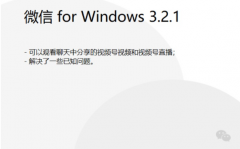
微信是大家生活中都在用的一款APP,但在使用PC端的用户不是很多,现在有不说用户咨询关于在微信PC端视频号直播入口在哪的问题?接下来小编为大伙讲述微信PC端视频号直播入口介绍,希望可...
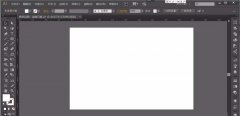
当前不少网友会借助ai来绘图,操作非常方便的。那么入手过程里,遇到了文档打开空白的情况,应该怎么办呢?这里小编就分享了ai文档打开空白的解决技巧哦,希望可以帮助到大家。...
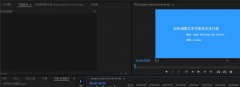
操作premiere软件过程里还不会使用效果控件功能?本教程就讲解了关于premiere效果控件功能添加方法内容,需要学习的朋友们可以跟着小编一起来看一看下文吧,希望能够帮助到大家。...

还不会操作使用山东省自然人电子税务局扣缴端吗?下面小编就和大家一起分享山东省自然人电子税务局扣缴端的使用方法,有需要的朋友赶紧来看看哦,希望可以帮助到各位朋友。...